我们在办公学习的时候经常会用word,当我们在编辑一些重要的word文档时特别是机密文档,我们就必须给word文档文件进行加密来保障安全,这样打开word文件就必须输入密码才可以查看内容,那么怎样给word文档文件加密,word文档文件如何加密,下面小编就给大家带来详细的介绍。
word2003文档文件加密方法
office2003官方中文免费版:http://www.cr173.com/soft/3420.html
1、在Word2003中单击菜单栏上的【工具】
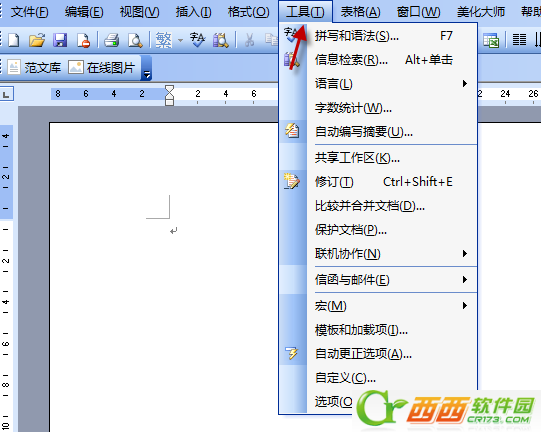
2、选择【选项】打开,会弹出一个对话框。
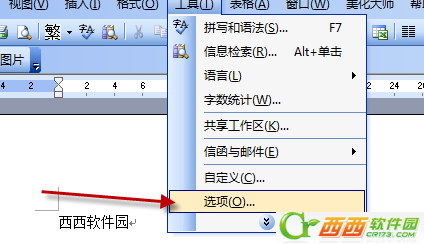
3、在弹出的对话框中选择【安全性】点击
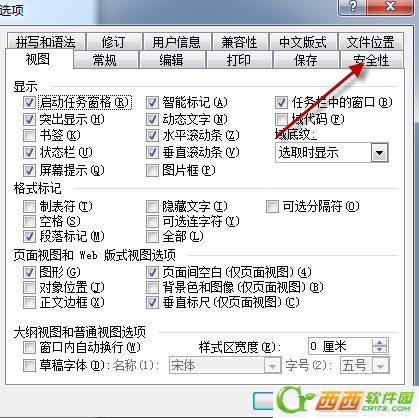
4、打开后找【此文档的文件加密选项】在里面输入密码。
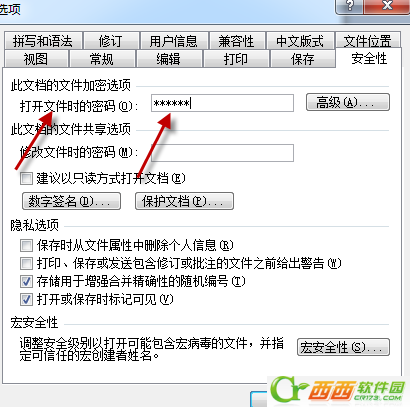
5、点击确定按钮。
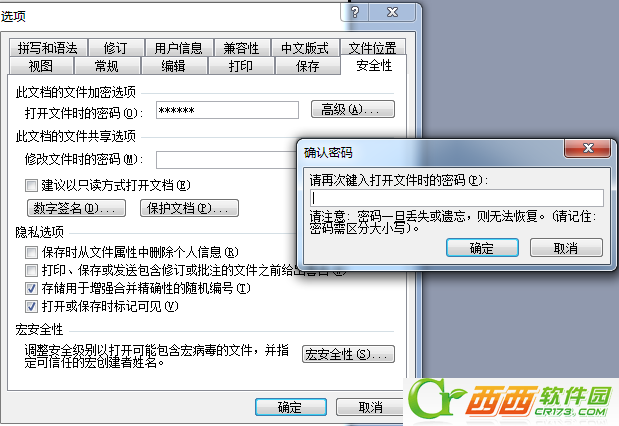
6、点击确定后,又会在弹出一个对话框,提示确认密码。
再输入一次密码。点击确定。
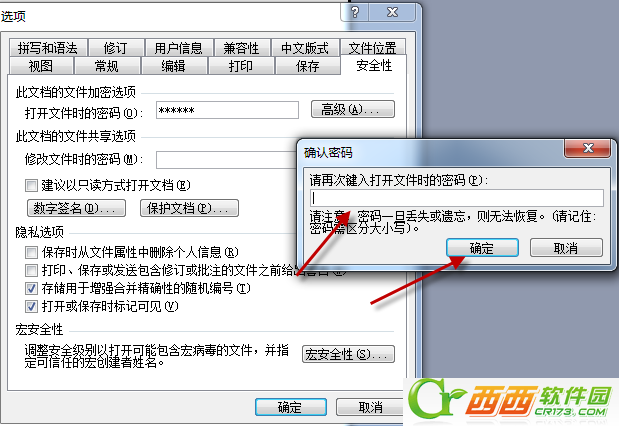
7、完成后,选择工具栏的保存按钮保存文件。打开查看文件。
打开文件时会弹出输入打开文件密码。
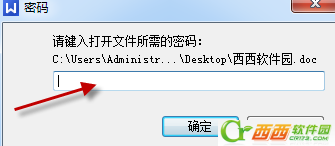
word2007文档文件加密方法一
1、打开文档,单击Office按钮,选择【准备】,在弹出菜单中选择“加密文档”;
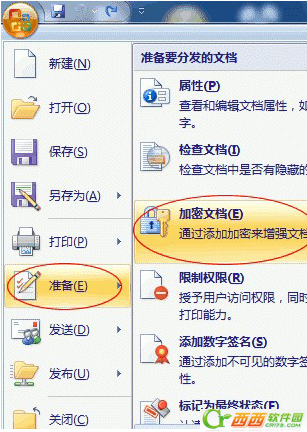
2、此时,会弹出一个【加密文档】的对话框,【对此文件的内容进行加密】,输入你想加入的密码即可,然后将设置好密码的文档保存起来即可。
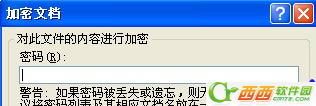
word2007文档加密方法二
1、打开文档,同样【Office按钮】,然后选择【另存为】,然后在保存文档副本中选择【Word文档】
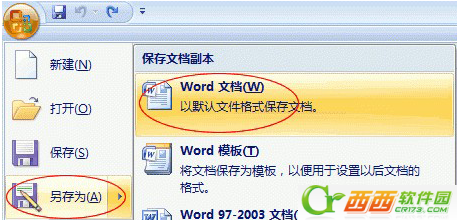
2、在【另存为】对话框中单击下面的“工具”按钮,在下拉菜单中选择【常规选
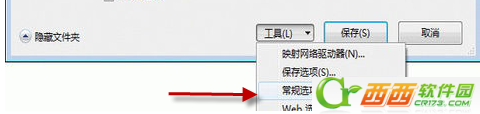
3、在弹出的【常规选项】对话框中可以任意给Word文档加密
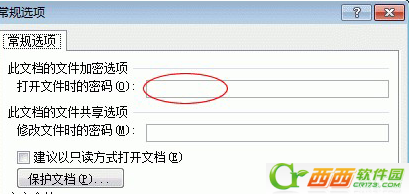
这就是给word文档文件加密的详细方法了,希望对大家有用。


 喜欢
喜欢  顶
顶 难过
难过 囧
囧 围观
围观 无聊
无聊





